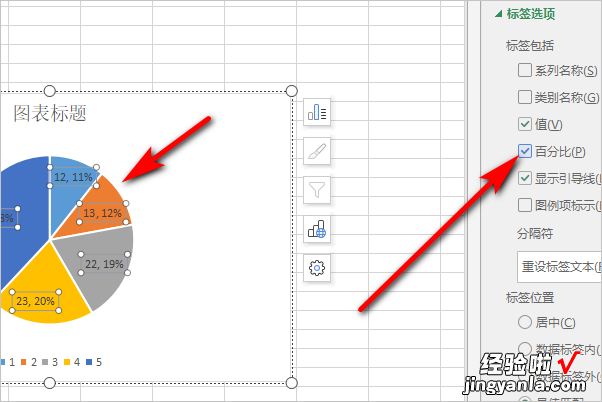经验直达:
- 如何在excel中显示比例关系
- 如何用excel做比例
- excel中如何用图表表示所占比例
一、如何在excel中显示比例关系
01
首先我们打开一个工作样表作为例子 。
02
点击视图标签,进入视图选项,并点击显示比例标签 。
03
弹出的选项面板中有显示比例的预设值 , 并且有自定义的数字选项 。百分比方式输入,超过百分百则为放大显示 。
04
这里有个非常适合的显示比例选项,恰好容纳选定区域显示比例,我们可以观察一下实际的效果 。容纳选定区域是在窗口显示范围内最大放大比例400%,而不是只完全放大 。
05
比如我只选择单一单元格,则其放大的最大比例为400%,这一点一定要注意 。
06
另外最方便的一点是缩放显示比例在窗口的右下方有缩放控件,这是excel建议的使用方式 , 拖动滑条既可以随意缩放显示比例 。
07
有两个预设的标签按钮,一个是100%显示,一个是指定位置的缩放,这两个快捷按钮能很方便的对缩放显示进行设置调节 。大家可以试着操作一下 。
?
二、如何用excel做比例
在excel中,若要进行比例计算并将结果以比值形式呈现,可采用公式“=SUBSTITUTE(TEXT(A1/B1,"0/0"),"/",":")” 。以男生人数223人 , 女生人数165人为例,用excel进行比例计算的具体步骤如下:
1、新建一个excel表格,分别将男生、女生的人数填入表格用于后续计算:
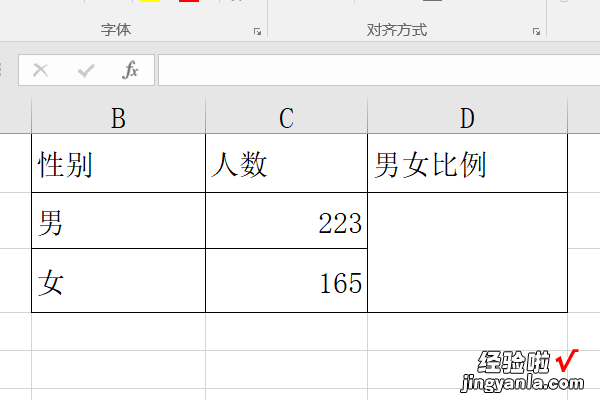
2、选中男女比例所对应的单元格,然后在表格上方的公式输入栏输入公式“=SUBSTITUTE”,如图所示:
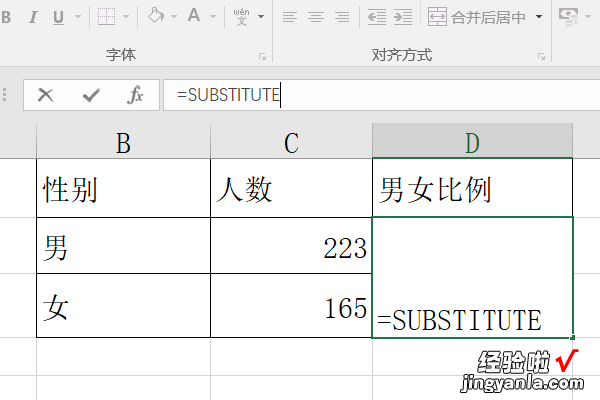
3、随后我们接着在后面输入“TEXT(”:

4、因为目的计算的为“男生人数:女生人数”,而男生人数数值存放于C2单元格,所以将鼠标移到C2单元格处进行点击:
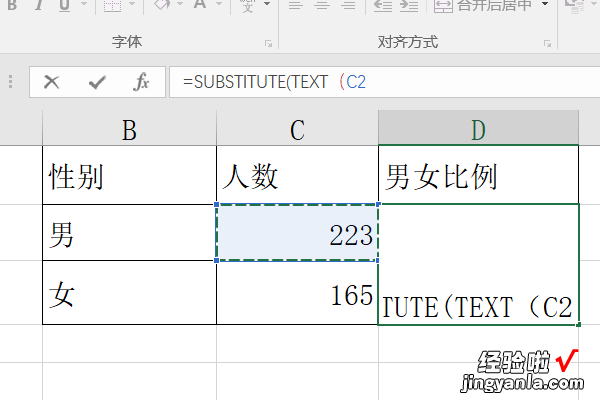
5、在公式输入栏中继续输入“/”后,因为女生人数数值存放于C3单元格 , 所以将鼠标移到C3单元格处进行点击:
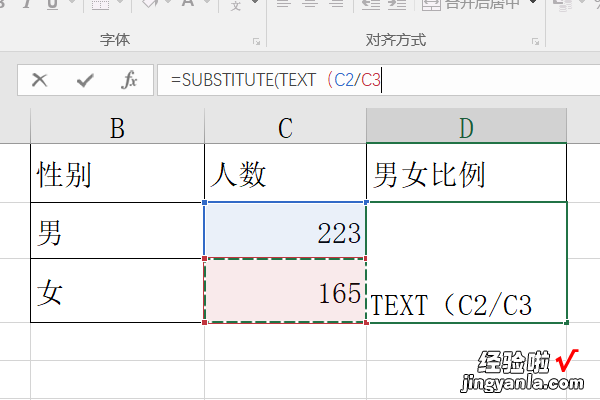
6、在公示输入栏中输入,"0/0"),"/",":")将公式补充完整:
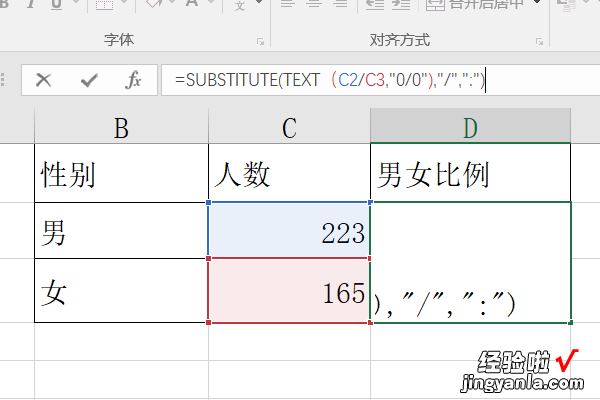
7、按下回车键后即可得到男女人数比例:
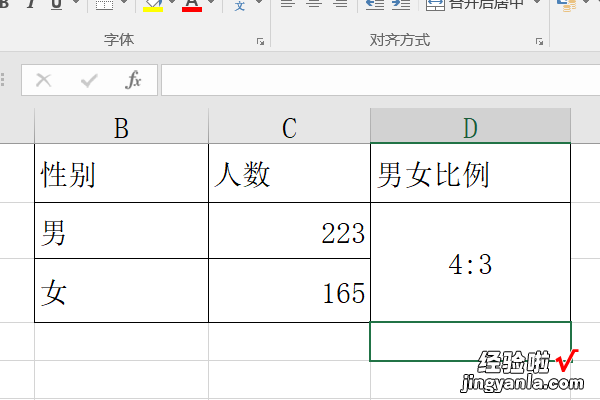
扩展资料
【如何用excel做比例 如何在excel中显示比例关系】比值 , 即两数相比所得的值 。a、 b 两个同类量相除又可叫做比 。被除数a 比前项,比的后项除数b。除号相当于比号,除法的商称比值 。非零两数去做比,能用分数来表示 。分母它是比后项,比的前项乃分子 。
比的前项和后项同时除以相同的数(0除外),比值不变 。
两个数相除又叫两个数的比“:”是比号,比号前面的数叫比的前项 , 后面的数脚比的后项,比的前项除以比的后项所得的商 , 叫做比值 。比值通常用分数表示,也可以用小数或整数表示 。
参考资料:百度百科_比值
三、excel中如何用图表表示所占比例
Excel中用饼状图表示所占比例,具体操作步骤如下:
1、打开Excel表格,将要求的数值输入到单元格中,如下图所示:
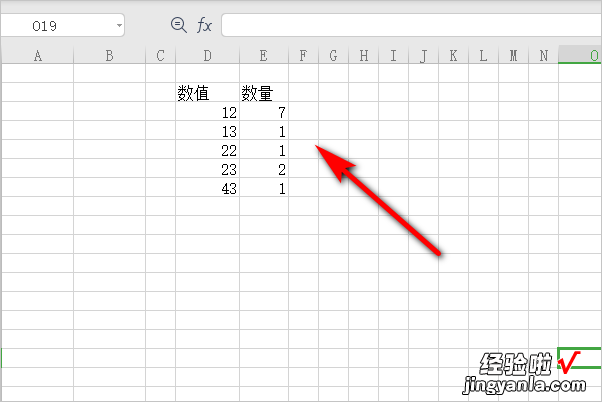
2、点击菜单的插入 , 选择饼状图,如下图所示:
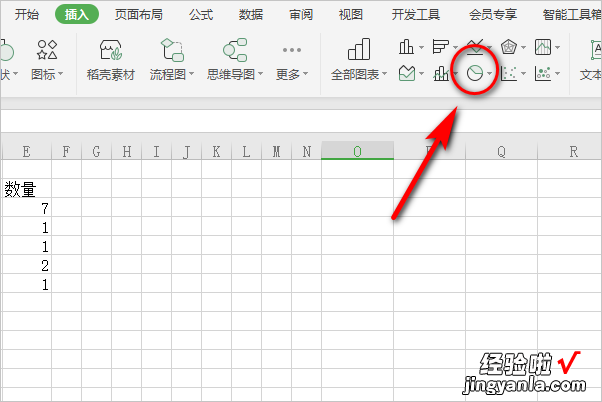
3、在二维饼图位置选择第一个饼状图,如下图所示:
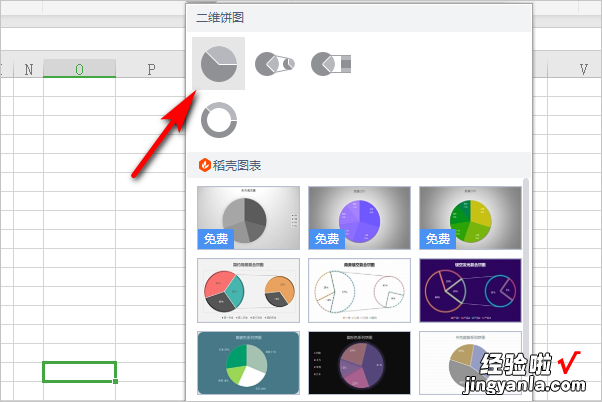
4、饼图生成后 , 将鼠标置于饼图位置,右键选择选择数据;
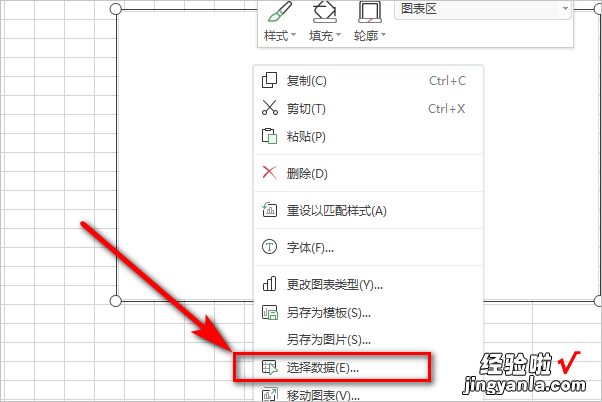
5、框选所有的数据,如下图所示:
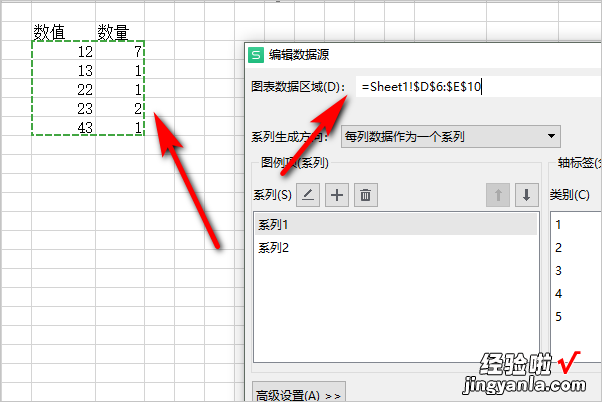
6、得到了原数据的饼状图,如下图所示:
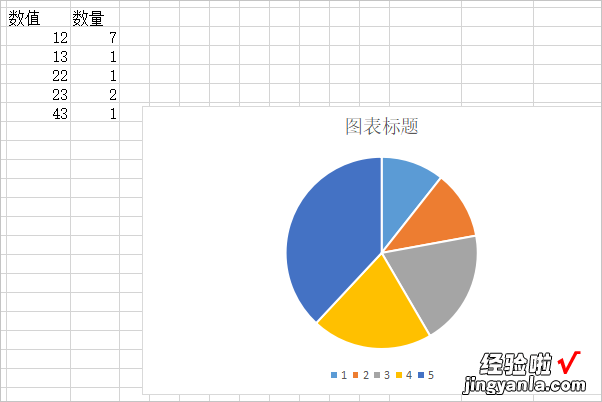
7、点击饼状图右上角的图表元素,点击数据标签,选择更多选项;
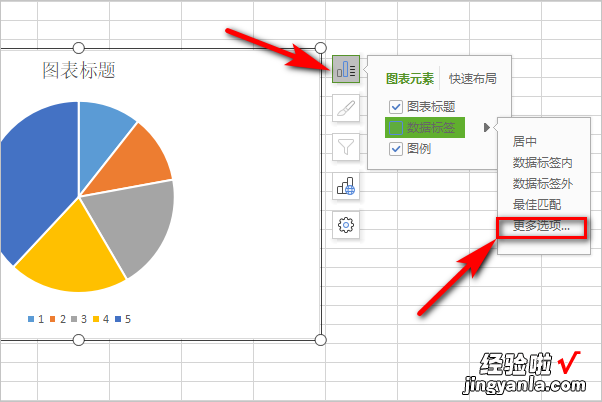
8、将标签选项下的百分比勾选后,左边的饼图就会显示所占比例了,如下图所示: